Utilisation de la Developer Console
Objectifs de formation
Une fois cette unité terminée, vous pourrez :
- Énumérer les types de données communs
- Déclarer une variable
- Élaborer des instructions de débogage et expliquer leurs résultats
- Définir ce qu’est la syntaxe
Dans l’unité précédente, vous avez découvert le code, le pseudo-code et les commentaires de codes. Toutefois, une chose est sûre : si vous voulez apprendre à lire et à écrire du code, rien ne vaut le travail pratique ! Commençons sans attendre.
Variables
Vous pouvez considérer une variable comme étant un conteneur de données. Vous pouvez lui attribuer un nom pour décrire son contenu, l’étiqueter physiquement avec un nom unique et y ajouter des éléments. Une fois que ce conteneur est rempli, vous pouvez le mettre de côté pour un usage ultérieur.

Les variables sont également semblables aux champs temporaires. Comme un champ, chaque variable possède un nom et un type de données. Lorsque le code est exécuté, ses noms de variables ne sont pas importants pour le compilateur, le système qui interprète le code. Cependant, l’utilisation de noms de variables évocateurs réduit le temps que les développeurs passent à essayer de comprendre la fonction de chaque variable lorsqu’ils mettent à jour ou corrigent du code. Prenons l’exemple suivant :
String f = 'Melissa';
La fonction de la variable nommée f n’est pas claire. Il est recommandé de choisir des noms de variables clairs et descriptifs, tels que :
String firstName = 'Melissa';
Le nom décrit ce qu’une variable représente, tandis que le type de données définit ce que la variable peut contenir.
Types de données communs
Type de données |
Description et exemple |
|---|---|
Integer (Nombre entier) |
Un nombre positif ou négatif sans virgule. Integer num = 12;
|
Decimal (Décimal) |
Un nombre positif ou négatif avec virgule. Decimal num = 12.22222;
|
Chaîne |
Une série de caractères entourés de guillemets droits. Il peut s’agir d’une lettre comme de plusieurs phrases. String whatAmI = 'A String'; (String whatAml = 'Une chaîne';)
|
Boolean (Booléen) |
En règle générale, il s’agit des valeurs true ou false. Dans Apex, null (vide) est également une valeur valide. Le type booléen est couramment utilisé avec les cases à cocher. Boolean doSomething = False;
|
ID (ID Salesforce) |
Tout ID d’enregistrement Salesforce de 18 caractères. Id contactId = '00300000003T2PGAA0'; (ID contactId = '00300000003T2PGAA0';)
|
Apex est un langage fortement typé, ce qui signifie que chaque fois que vous déclarez (créez) une variable, vous définissez son type de données, son nom et éventuellement sa valeur initiale.

Dans cet exemple, Integer est le type de données, i le nom de la variable et 2 la valeur initiale de la variable. Vous pouvez nommer la variable librement. Il est recommandé d’utiliser des noms qui indiquent clairement la fonction de la variable, de sorte que les autres développeurs puissent facilement lire et comprendre votre code.
Lorsque vous initialisez une variable (c’est-à-dire que vous lui attribuez une valeur initiale), la valeur que vous attribuez doit correspondre au type de données de la variable. Si vous choisissez de ne pas attribuer de valeur dans la déclaration de variable, la valeur de la variable est « null ».
Déclarons une variable.
- Dans la Developer Console, cliquez sur Debug (Débogage) | Open Execute Anonymous Window (Ouvrir la fenêtre d’exécution anonyme).
- Copiez le code suivant et collez-le dans la fenêtre Entrer du code Apex.
Integer numberOfSpoons; System.debug(numberOfSpoons); System.debug
- Cochez la case Ouvrir le journal, puis cliquez sur Exécuter.

Le journal d’exécution s’ouvre et affiche le résultat de l’exécution de votre code.
- Cochez la case Déboguer uniquement en bas de la fenêtre.

Maintenant, la colonne Details (Détails) affiche uniquement le résultat deSystem.debug:
- Le numéro de la ligne où
System.debugse situe dans le code exécuté : 2.
- Le niveau de consignation : DEBUG.
- La valeur de la variable numberOfSpoons : null.
System.debug
Imaginez que vous avez écrit du code qui ne fonctionne vraiment pas. Ni vos collègues ni Google ne peuvent vous aider, et vous êtes sur le point de jeter votre ordinateur portable par la fenêtre. Ne vous inquiétez pas, ça arrive à tout le monde. C’est là que System.debug entre en jeu !
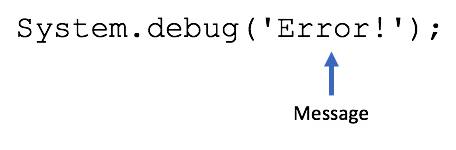
Ne serait-il pas formidable que vous soyez averti chaque fois qu’une valeur de variable spécifique change ? L’instruction System.debug fournit justement ce type de notifications. Les développeurs utilisent System.debug pour surveiller le changement des valeurs afin de déterminer où leur code est défaillant.
- Dans la Developer Console, cliquez sur Debug (Débogage) | Open Execute Anonymous Window (Ouvrir la fenêtre d’exécution anonyme).
- Copiez le code suivant et utilisez-le pour remplacer le code existant dans la fenêtre Entrer du code Apex.
Integer numberOfSpoons; System.debug(numberOfSpoons); numberOfSpoons = 1; System.debug(numberOfSpoons);
- Cochez la case Ouvrir le journal, puis cliquez sur Exécuter. Le journal d’exécution s’ouvre et affiche le résultat de l’exécution de votre code.
- Cochez la case Déboguer uniquement en bas de la fenêtre. Avez-vous remarqué quelque chose de particulier ? La ligne 2 et la ligne 5 sont identiques, mais elles produisent des valeurs différentes dans le journal. Ce phénomène s’explique par le fait qu’une valeur de variable peut changer à tout moment.
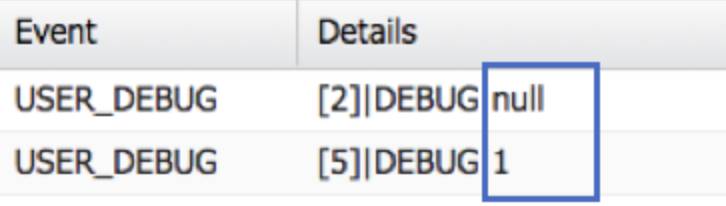
Notre exemple est simple : nous nous intéressons à la valeur du nombre de cuillères à deux emplacements de notre code. Si vous exécutez 50 lignes de code et surveillez cinq variables, vous souhaiterez sans doute voir le nom de chaque variable ainsi que sa valeur dans les détails du journal.
Les développeurs utilisent la concaténation pour relier du texte littéral et des valeurs de variable avec le signe +. La concaténation des informations de vos instructions de débogage facilite la lecture et la compréhension du journal de débogage.
Incluons le nom de la variable numberOfSpoons ainsi que sa valeur dans nos deux instructions de débogage.
- Dans la Developer Console, cliquez sur Debug (Débogage) | Open Execute Anonymous Window (Ouvrir la fenêtre d’exécution anonyme).
- Copiez le code suivant et collez-le dans la fenêtre Entrer du code Apex.
Integer numberOfSpoons; System.debug('The variable numberOfSpoons is: ' + numberOfSpoons); numberOfSpoons = 1; System.debug('The variable numberOfSpoons is: ' + numberOfSpoons);
- Cochez la case Ouvrir le journal, puis cliquez sur Exécuter. Le journal d’exécution s’ouvre et affiche le résultat de l’exécution de votre code.
- Cochez la case Déboguer uniquement en bas de la fenêtre.

Il est maintenant clair que les deux valeurs null et 1, sont des valeurs correspondant à la variable numberOfSpoons.
La syntaxe
Dans ces exemples, qu’avez-vous remarqué de particulier sur la manière dont notre code est structuré ? La façon dont le texte et la ponctuation sont organisés pour créer un langage de programmation est appelée syntaxe. Voici quelques règles de syntaxe s’appliquant au code Apex.
- La première chose que vous avez peut-être remarquée est que les instructions Apex se terminent par un point-virgule.Ceux-ci terminent les instructions Apex de la même manière que des points terminent des phrases. Si vous oubliez le point-virgule à la fin d’une instruction, un message d’erreur vous l’indiquera.
String whatTimeIsIt;
Dans les chaînes Apex, des guillemets droits séparent le texte littéral du code qui l’encadre. Les nombres et les valeurs de type Boolean (true ou false) n’ont pas besoin de guillemets.
String whatTimeIsIt = 'It is Tea Time!'; Integer sugarCount = 2; Boolean needsSugar = false;
Vous connaissez maintenant les variables, les types de données et la syntaxe. Vous avez également appris à déclarer une variable et à lui attribuer une valeur. Enfin, vous vous êtes exercé à créer vos propres instructions de débogage et à les examiner dans le journal de débogage. Excellent travail !
Ressources
